Eveliaan on julkaistu uusi ohjelmistopäivitys, jonka mukana saimme uutena seuraavat ominaisuudet:








Mahdollisuus tyhjentää oletusvarastokenttä
Mikäli työlle on valittu jokin varasto, mutta tämä halutaan ”tyhjentää”, on tämä nyt mahdollista. Varastovalintaan on lisätty uusi kohta <ei varastoa>, jonka valitsemalla työllä ei ole käytössä mitään varastoa.

Uusia ominaisuuksia Tuntilappuosion kalenterissa
Tuntilappuosion kalenteri on saanut uusia ominaisuuksia, joita ovat:
- Uusia lisätietokenttiä työkirjauksissa
- Kolme uutta suodatinta, joilla voidaan määritellä tarkemmin, mitä kirjauksia kalenterissa näytetään
Uusia lisätietokenttiä työkirjauksissa
Tuntilappuosion kalenterinäkymän kirjausnäkymään on lisätty uusia lisätietokenttiä, joita ovat:
- työnumero, nimi sekä linkki (Linkki työlle löytyy, kun kirjaus klikataan auki)
- työkirjauksen lisätiedot
- työkirjauksen kesto/määrä
- työkirjauksen työtehtävätuotteen palkkalajien määrät

Kalenterissa kolme uutta suodatinta
Evelian tuntilappuosion kalenterinäkymästä löytyy nyt kolme uutta suodatinta, joilla voidaan määritellä tarkemmin, mitä kirjauksia kalenterissa näkyy. Nämä uudet suodattimet ovat:
- Näytä myös muiden työnjohtajien työt (tämä ominaisuus käytössä vain työnjohtajat-käyttäjätasolle)
- Näytä myös hyväksytyt (näyttää jo hyväksytyt työkirjaukset)
- Näytä myös hylätyt (näyttää hylätyt työkirjaukset)
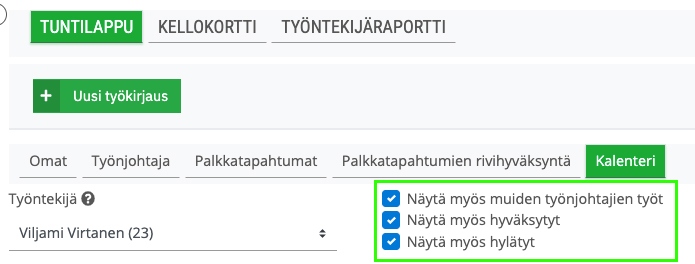
Tiedotteet-ominaisuus
Eveliasta löytyy nyt täysin uutena ominaisuutena tiedotteet. Tiedotteet löytyvät sivun oikeasta yläreunasta ratas-ikonin vierestä, sekä vasemmasta valikkopalkista. Tiedotteet ovat yrityksen sisäisiä tiedotteita erinäisistä tapahtumista Eveliassa.
Tällä hetkellä Evelia luo automaattisen tiedotteen seuraavista tapahtumista:
- Työntekijälle lähetetyistä tekstiviesteistä ja sähköposteista (esim. työn hyväksyntä -sähköposti) tulee automaattisesti ilmoitus myös Evelian tiedotteet-osioon
- Sähköposteista (esim. työn hyväksyntä -sähköposti) tulee automaattisesti ilmoitus myös Evelian tiedotteet-osioon
- Työkirjauksen hylkäyksestä lähtee työntekijälle tiedote Eveliaan ja mikäli lähetysvaiheessa valittu s-posti, lähtee työntekijälle tästä myös sähköposti
- Kasssakuitin luonti

Tiedotteen luonti manuaalisesti
Tiedotteita voidaan myös luoda myös manuaalisesti Tiedotteet-osiosta.
Avaa Tiedotteet-osio >> Klikkaa ’Uusi tiedote’ >> Lisää kuvaus ja viesti >> Valitse tiedotteelle vastaanottajat >> Klikkaa ’Lähetä’
Työn tuotehaussa nyt viivakoodin lukumahdollisuus
Työltä löytyvästä tuotehakumodaalista löytyy nyt viivakoodin lukumahdollisuus, jonka avulla työlle voidaan lisätä tuotteita viivakoodinlukijan avulla.

Uusia ominaisuuksia työntekijöiden muokkaamiseen työllä
Työlle on lisätty uusia ominaisuuksia liittyen työntekijöiden hallintaa. Uusina ominaisuuksina nyt:
- Mahdollisuus lisätä työlle työntekijä ilman kalenteritapahtumaa
- Työntekijän poistominen työltä suoraan työnäkymästä
Työntekijän lisääminen työlle ilman kalenteritapahtumaa
Voit nyt lisätä työntekijän työlle kahdella eri tavalla ilman, että siitä tehdään työntekijälle kalenteritapahtuma. Nämä kaksi tapaa ovat:
- Työntekijän lisääminen ilman kalenteritapahtumaa suoraan työn etusivulta
- Työntekijän lisääminen ilman kalenteritapahtumaa Kalenteri/Työntekijät -välilehdeltä
Työntekijän lisääminen ilman kalenteritapahtumaa suoraan työn etusivulta
Avaa työ >> Avaa työn perustiedot >> Hae haluttua työntekijää nimellä ’Lisää työntekijä’ -kohdasta >> Tallenna muutokset ja työntekijä on lisätty työlle ilman, että siitä on tehty kalenteritapahtumaa
Työntekijän lisääminen ilman kalenteritapahtumaa ’Kalenteri/Työntekijät’-välilehdeltä
Avaa haluttu työ >> Avaa Kalenteri/Työntekijät-välilehti >> Skrollaa sivun alareunaan ja klikkaa ’Lisää uusi’ >> Valitse haluttu työntekijä ja tallenna muutokset
Työntekijän poistaminen työltä
Avaa haluttu työ >> Avaa Kalenteri/Työntekijät-välilehti >> Skrollaa sivun alareunaan ja klikkaa ’Poista työnekijöitä’ -painiketta >> Poista halutut työntekijät
Katso tarkempi ohje alla olevasta linkistä.
Ostolaskunäkymässä nyt selkeä tieto, mikäli tuotteita siirretty varastoon
Ostolaskusivun ylälaidasta löytyy nyt merkintä ”Varasto”, mikäli yksi tai useampi ostolaskurivi on kohdistettu johonkin varastoon.
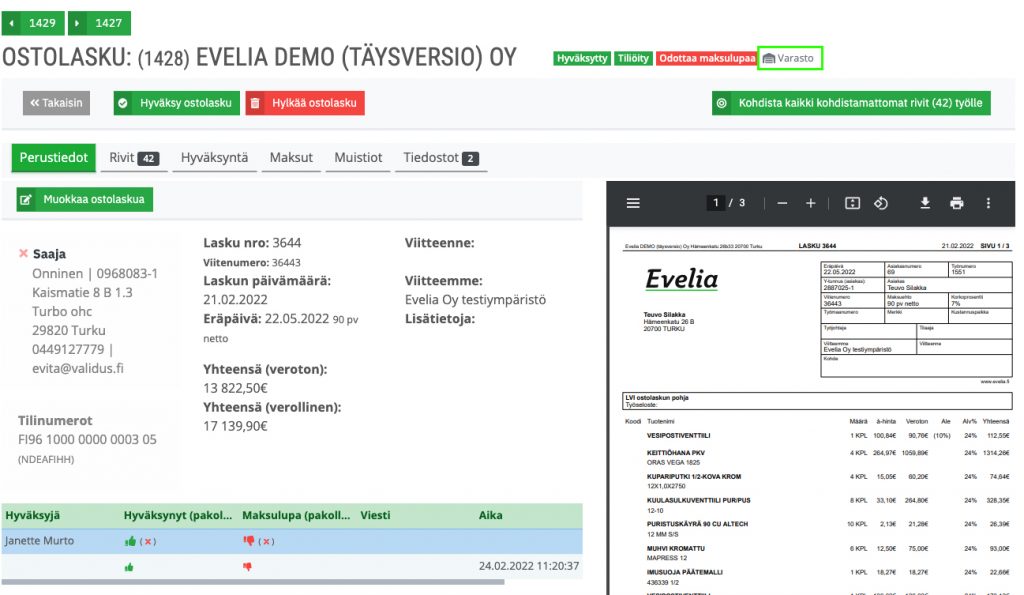
Kassassa uusi maksutapa
Evelian kassaominaisuudesta löytyy nyt aiempien maksutapojen (pankkikortti, luottokortti, käteinen & Muunna työksi (laskuta)) lisäksi uusi maksutapa: ”Muu maksutapa”, jota voidaan hyödyntää esimerkiksi lahjakorttimaksuissa.

Työlistauksen suodatuksessa uusia ominaisuuksia
Evelian työlistaukseen on saatu nyt kaksi uutta suodatusominaisuutta, joita ovat:
- Töiden suodatus roolien mukaan
- Pikasuodattimet
Työlistauksen pikasuodattimet
Täysin uutena ominaisuutena Eveliasta löytyy nyt työlistauksen pikasuodattimet ja niiden luontimahdollisuus.
Mikä pikasuodatin on?
Pikasuodattimeen voidaan valita halutut suodatusasetukset esim. ’työt, joissa käytössä LVI-rooli’ tai ”Urakkatyöt”. Kun kyseinen pikasuodatin luodaan ja tallennetaan, luo Evelia siitä uuden välilehden työlistausnäkymään.
Miten pikasuodatin luodaan?
Pikasuodattimia voidaan luoda työlistauksen:
- suodatinnäkymässä tai
- Pikasuodattimet-välilehdellä.
Pikasuodattimen luonti suodatinnäkymässä
Mene työlistaukseen >> Avaa suodatinnäkymä >> Lisää pikasuodattimelle halutut suodatukset >> Klikkaa ’Lisää pikasuodattimeksi’, jonka jälkeen pikasuodatin on luotu ja työlistauksen välilehtiin on lisätty kyseinen pikasuodatus
Pikasuodattimen luonti Pikasuodattimet-välilehdellä
Mene työlistaukseen >> Avaa sivun yläreunasta ’Pikasuodattimet’-välilehti >> Klikkaa ’Uusi pikasuodatin’ >> Nimeä pikasuodatin ja lisää halutut suodatukset >> Tallenna